Wi-Fi hálózat két (több) útválasztóból
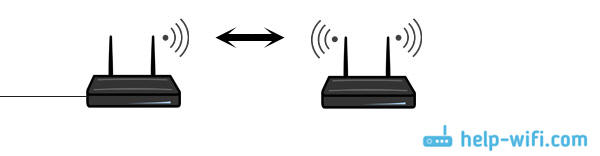
- 2383
- 647
- Orosz Ákos
Wi-Fi hálózat két (több) útválasztóból
Gyakran van egy olyan helyzet, amikor az egyik útválasztó egyszerűen nem elég. Abban az értelemben, hogy nem tudja biztosítani a Wi-Fi hálózat bevonatának szükséges sugarat. Néhány szobában vagy szobában egyszerűen nincs Wi-Fi jel. Úgy gondolom, hogy ez mindenki számára ismert, aki Wi-Fi hálózatot hozott létre egy nagy házban, lakásban vagy irodában. Ilyen helyzetben természetesen további berendezéseket kell telepítenie, és valahogy kibővítenie kell a vezeték nélküli hálózatot. Nem nehéz megtenni. Számos lehetőséget fogunk figyelembe venni ebben a cikkben.
Megpróbálok mindent részletesen elmagyarázni és egyszerű nyelven. Két vagy több útválasztó telepítését és egységüket egy Wi-Fi hálózatba (vagy több különböző hálózatot hozunk létre). Linkeket fogok adni a különféle sémák beállításához szükséges utasításokhoz, amelyek segítenek.
Ha telepített egy útválasztót, és a Wi-Fi nem fog mindenhol, akkor a legmegfelelőbb megoldás egy relé vagy több darab telepítése az lenne. Ezek speciális eszközök, másoknak is nevezik, amelyeket a Wi-Fi hálózat kibővítésére hoztak létre. Láthatja például a TP-Link TL-WA850RE Ret-Link-retainter. De még a repiterek sem mindig tudnak segíteni egy ilyen helyzetben. Különösen akkor, ha el kell terjesztenie a Wi-Fi hálózatot egy nagyon nagy területre. A nagyszámú váltó telepítése szintén nem kiút. Minden működni fog, de hidd el, a hálózat nem valószínű, hogy stabil lesz.
Ezért sokan megvizsgálják a két vagy több útválasztó Wi-Fi hálózatának létrehozásának lehetőségét. Most megértjük ezt a kérdést. Mindent meg lehet tenni probléma nélkül, és minden működni fog. Újabb pillanat. Ha lehetősége van arra, hogy az eszközöket kábellel csatlakoztassa, akkor telepíthet egy útválasztót, és a szükséges számú hozzáférési pontot (ezek különálló eszközök, itt olvashatók), a routerek helyett.
Hogyan lehet kombinálni a két útválasztót egy Wi-Fi hálózatba?
Nyilvánvaló, hogy ahhoz, hogy például kettő (vagy annál több) kombinálódjon, egy útválasztót egy hálózatba, valahogy összekapcsolni kell egymással.
Kétféle módon van itt:
- Két vagy több útválasztó csatlakozása Kábel segítségével. Hálózati kábelt kell fektetni az egyik útválasztótól a másodikig. Ez nem mindig kényelmes, és nem mindig működik. De ez a legmegbízhatóbb és legstabilabb módszer. Ha stabil hálózatra van szüksége, jó sebességgel és nagy számú eszközhöz, akkor a legjobb, ha az útválasztókat a kábelhez csatlakoztatja.
- Az útválasztók csatlakoztatása vezetékek nélkül, Írta a wi-fi. Ebben az esetben a kapcsolatot híd módban (WDS), klienst vagy ismétlő módban használják. Valójában ez egy és ugyanaz. Csak a különböző útválasztókon, a különböző gyártókon, ezeket a beállításokat különböző módon készítik.
Kitalálták. Például van a fő útválasztónk, amelyhez az internet csatlakozik, és elosztja a Wi-Fi hálózatot. Telepítenünk kell egy másik útválasztót, például egy másik szobába vagy egy másik emeletre. Csatlakozhatjuk a második útválasztót az elsőhez a kábelhez, vagy a Wi-Fi-hez. Szinte minden modern útválasztónak van ilyen lehetősége.
Ezenkívül meg kell határoznunk, szükségünk van Egy Wi-Fi hálózat, éppen megerősítve a második (harmadik, negyedik) útválasztó, különben minden útválasztónak létrehoznia kell különálló hálózat, Más névvel és jelszavával. A kezelő működési módja ettől függ, amit konfigurálnunk kell. Alapvetően szüksége van egy vezeték nélküli hálózatra, csak megerősítve. Úgy, hogy maguk az eszközök, és csendben váltsák a hozzáférési pontok között.
Vegyük figyelembe most mindkét kapcsolat módszerét: vezeték nélküli hálózaton keresztül és kábellel.
Hogyan lehet kötni két Wi-Fi útválasztót egy hálózatban?
Leggyakrabban az útválasztók pontosan levegővel kötik be. Ez érthető, mert nem kell kábelt fektetnie. De ha stabil hálózatra van szüksége, a sebesség vesztesége nélkül, akkor a legjobb, ha kábelt használ, erről az alábbiakban írok. Bár egy vezeték nélküli hálózaton az útválasztók is csatlakoznak és dolgoznak.
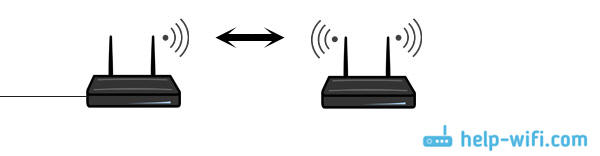
Úgy gondolom, hogy jobb, ha az egyes gyártók számára megvizsgálunk bizonyos csatlakozási módszereket:
- Tp-link. Ha az útválasztó, amelyet használni szeretne a vezeték nélküli hálózat kibővítéséhez, a TP-Link-től, akkor egy másik útválasztóhoz való csatlakoztatáshoz használja a Bridge módot (WDS). Ez nem egy ismétlő mód, tehát két Wi-Fi hálózat lesz. De megpróbálhatja beállítani ugyanazokat a Wi-Fi beállításokat, mint a fő útválasztón (SSID és jelszó). Akkor lesz egy hálózat, csak megerősítve. Részletes utasítások: A TP-Link útválasztó beállítása híd módban (WDS). Két Wi-Fi útválasztót csatlakoztatunk.
- Asus. Minden itt egy kicsit egyszerűbb, mert a gyártó útválasztóin van egy ismétlő mód, amelyről a cikkben írtam: Az Asus útválasztót ismétlőként állítom be.
- Zyxel keenetikus. Ezeknek az útválasztóknak a Wi-Fi hálózat ismétlője is van egy módja. Minden nagyon egyszerű, itt van az utasítás: a zyxel keenetic beállítása ismétlő módban. Ezen felül használhatja az ügyfél módot (híd) is. Itt már meg kell nézni, mi illik jobban.
- Lánc. Mindent az egyetlen „kliens” üzemmódon keresztül hangolunk be. Minden működik, igazolva. Nemrég írtam az utasításokat: a "kliens", "híd" és "repiter" módot a router d-linkre.
- Netis. Ezeknek az útválasztóknak különféle működési módjai is vannak. Ezek között a váltórendszer, amelyet ebben a cikkben állítottunk fel.
Ha még nem írtam az útválasztóról, ez nem azt jelenti, hogy nem kombinálható egyetlen Wi-Fi hálózatba más útválasztókkal. Lásd a beállításokat, keressen információkat az interneten. Az idő múlásával megpróbálok információkat hozzáadni más gyártókról.
Újabb pillanat: nem szükséges, úgy, hogy az eszközök egy gyártó (de lehetőleg).
A két vagy több útválasztóból álló Wi-Fi hálózat létrehozásának kérdésében azt hiszem, kitaláltuk. Ha van néhány homályos pont, akkor kérdezze meg a megjegyzéseket.
Wi-Fi hálózat több, kábel által csatlakoztatott útválasztóból
Mint fentebb írtam, a kábel használatával a csatlakozás a legstabilabb és legmegbízhatóbb. Nos, nem lesz a sebesség, és ha van, akkor a minimum. Összehasonlítva a vezeték nélküli híd módban a kapcsolathoz.
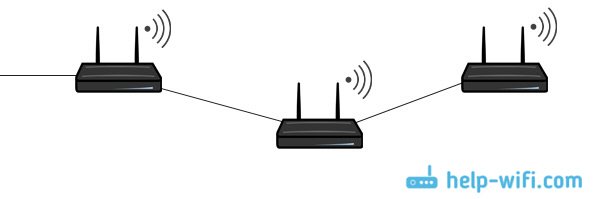
Külön cikket írtam egy ilyen kapcsolat beállításáról: Hogyan lehet egy útválasztót Wi-Fi hozzáférési pontnak készíteni. Csak annyit kell tennie, hogy a szükséges számú útválasztót hálózati kábellel kombinálja, és egyszerű beállításokat hajtson végre. Egyes gyártók eszközein csak aktiválnia kell a hozzáférési pont módot, és ha nem, akkor csak kapcsolja ki a DHCP szerver és néhány funkciót, és az útválasztónk rendszeres hozzáférési pontgá válik.
És ha szüksége van egy Wi-Fi hálózatra, és nem különbözik egymástól, akkor állítsa be az összes hozzáférési pontot, ugyanazokat a vezeték nélküli hálózati beállításokat (név és jelszó). Mindennek működnie kell, otthon ellenőrizni kell.
Vagy eloszthatja az internetet elektromos vezetékek révén
Még mindig van olyan vicc, mint a HomePlug AV. Ekkor terjedhet az Internet rendes elektromos vezetékekkel. És a szükséges helyeken csak vegye figyelembe a PowerLine adaplereket, amelyek eloszthatják a Wi-Fi-t, vagy csatlakoztatják az útválasztókat ezekhez az adapterekhez. Sok lehetőség van. Ha érdekli, olvassa el a cikket, hogy beállítson egy adapterkészletet TP-link TL-WPA4220KIT.
Ha bármilyen más megoldása és ötlete van, hogyan lehet több útválasztó hálózatát felépíteni, akkor mindenképpen ossza meg őket a megjegyzésekben. Ott kérdéseket is hagyhat a cikk témájában. Legjobbakat kívánom!

